Jak zabránit Windows 7 a Windows 8 v upgradu na Windows 10
To, že Microsoft agresivně prosazuje Windows 10, je již dobře známou skutečností. Pokud ale neplánujete migraci na Windows 10, neustálé výzvy k upgradu mohou být rychle otravné. Windows 10 se také tiše stahuje do vašeho počítače. Chcete-li se vyhnout všem těmto problémům a zůstat se svým oblíbeným operačním systémem, můžete použít jednoduché vylepšení registru. I když můžete úplně zakázat službu Windows Update, je to špatný nápad, protože nebudete moci přijímat opravy zabezpečení. Existuje několik hodnot registru, které společnost Microsoft poskytla zakázat stahování Windows 10 a zastavit jeho výzvy k upgradu. Než budete pokračovat ve vylaďování operačního systému, ujistěte se, že máte nainstalované tyto aktualizace:
I když můžete úplně zakázat službu Windows Update, je to špatný nápad, protože nebudete moci přijímat opravy zabezpečení. Existuje několik hodnot registru, které společnost Microsoft poskytla zakázat stahování Windows 10 a zastavit jeho výzvy k upgradu. Než budete pokračovat ve vylaďování operačního systému, ujistěte se, že máte nainstalované tyto aktualizace:
Pro Windows 8.1 je potřeba nainstalovat KB3065988.
Pro Windows 7 nainstalujte KB3065987.
Instalace těchto aktualizací je nezbytná pro fungování mechanismu blokování registru. Po instalaci oprav proveďte následující:
reklama
- Otevřete Editor registru (viz naše podrobný výukový program o Editoru registru, pokud nejste obeznámeni s registrem).
- Přejděte na následující klíč registru:
HKEY_LOCAL_MACHINE\SOFTWARE\Policies\Microsoft\Windows\WindowsUpdate
Tip: Viz jak otevřít požadovaný klíč registru jedním kliknutím.
Pokud takový klíč nemáte, tak si ho prostě vytvořte. - Vytvořte novou 32bitovou hodnotu DWORD s názvem ZakázatOSUpgrade. Nastavte jeho hodnotu na 1. A to i v případě, že používáte 64bitový systém Windows, musíte ještě vytvořit 32bitovou hodnotu DWORD.
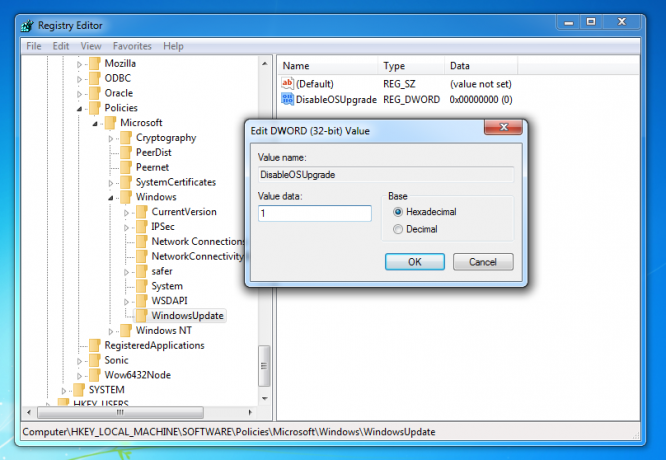
Tím se zastaví automatické stahování Windows 10. - Nyní přejděte na následující klíč registru:
HKEY_LOCAL_MACHINE\Software\Policies\Microsoft\Windows\GWX
Opět platí, že pokud takový klíč nemáte, tak si ho prostě vytvořte.
- V podklíči GWX vytvořte novou 32bitovou hodnotu DWORD s názvem Zakázat Gwx a nastavte jeho hodnotu také na 1.
Po restartu byste již neměli vidět nabídky upgradu na Windows 10. Nyní zkontrolujte, zda již nebyl stažen do vašeho PC. Zkontrolujte, zda máte následující složky:
C:\$Windows.~BT
C:\Windows\$Windows.~BT
Zmíněné složky mají "skrytý" atribut, takže budete muset zapnout viditelnost skrytých souborů v Průzkumníku souborů, abyste tyto složky viděli. Pokud jsou přítomny, můžete je bezpečně smazat.
A je to.


